
 |
|
|
Регистрация Восстановить пароль |
Повторная активизация e-mail | |||||||
| Регистрация | Задать вопрос |
Заплачу за решение |
Новые сообщения |
Сообщения за день |
Расширенный поиск |
Правила |
Всё прочитано |
||||
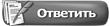 |
|
|
|
Опции темы | Поиск в этой теме |
|
|
#11 |
|
Новичок
Джуниор
Регистрация: 17.06.2011
Сообщений: 2
|
как добавить текст после таблицы?
|
|
|

|
|
|
#12 |
|
Новичок
Джуниор
Регистрация: 17.06.2011
Сообщений: 2
|
пишу MSWord.Selection.TypeText('Текст');
а текст записывается в таблицу. Подскажите пожалуйста что сделать? |
|
|

|
|
|
#13 |
|
Регистрация: 23.09.2011
Сообщений: 5
|
Подключение.
Для подключения к Excel и работы с ним нам понадобится переменная типа Variant: Excel:Variant; Далее создаем OLE объект: Excel:=CreateOleObject('Excel.Appli cation'); Добавляем новую книгу: Excel.Workbooks.Add; Показываем Excel: Excel.Visible:=true; Так же нам понадобятся константы: const xlContinuous=1; xlThin=2; xlTop = -4160; xlCenter = -4108; Текст ячеек. Теперь до любой ячейки мы можем добраться следующим образом: Excel.ActiveWorkBook.WorkSheets[1].Cells[1, 2]:='Текст ячейки (1,2)'; Объект Range, выделение диапазона, объединение ячеек, выравнивание. Представьте такую ситуацию: необходимо объединить несколько ячеек и выровнять текст в них по центру. Выделяем: Excel.ActiveWorkBook.WorkSheets[1].Range['A1:G1'].Select; Объединяем: Excel.ActiveWorkBook.WorkSheets[1].Range['A1:G1'].Merge; И выравниваем: Excel.Selection.HorizontalAlignment :=xlCenter; Границы и перенос по словам. Для начала выделяем нужный диапазон а затем... Показываем границы: Excel.Selection.Borders.LineStyle:= xlContinuous; Excel.Selection.Borders.Weight:=xlT hin; И включаем перенос по словам: Excel.Selection.WrapText:=true; Пример. Пример можно скачать здесь Параметры страницы. Начнем с полей страницы. Во первых для того чтобы добраться до параметров страницы у листа Excel имеется свойство объект PageSetup его мы и будем использовать. Для установки размеров полей необходимо изменить соответствующие свойства PageSetup, вот эти свойства: LeftMargin - Левое поле RightMargin - Правое поле TopMargin - Верхнее поле BottomMargin - Нижнее поле Значение размеров полей необходимо указывать в пикселях, к чему мы не очень привыкли, поэтому воспользуемся функцией InchesToPoints объекта Application, которая переводит значение в дюймах в значение в пикселях. Теперь напишем процедуру которая подключит Excel и установит поля равные 0.44 дюйма (приблизительно 1 см): procedure Connect; var Excel:Variant; begin Excel:=CreateOleObject('Excel.Appli cation'); Excel.Workbooks.Add; Excel.ActiveSheet.PageSetup.LeftMar gin:= Excel.Application.InchesToPoints(0. 44); Excel.ActiveSheet.PageSetup.RightMa rgin:= Excel.Application.InchesToPoints(0. 44); Excel.ActiveSheet.PageSetup.TopMarg in:= Excel.Application.InchesToPoints(0. 44); Excel.ActiveSheet.PageSetup.BottomM argin:= Excel.Application.InchesToPoints(0. 44); end; Иногда полезно уметь установить и ориентацию страницы: Excel.ActiveSheet.PageSetup.Orienta tion:= 2; Здесь значение ориентации = 2, означает альбомную, при книжной ориентации присвойте Orientation значение 1. Вы наверное не раз встречали такой отчет в котором таблица с большим количеством строк размещается на нескольких страницах в таких случаях очень удобны сквозные строки, они печатаются на каждой странице отчета: Excel.ActiveSheet.PageSetup.PrintTi tleRows:='$2:$3'; Здесь мы указываем вторую и третью строки для печати на каждой странице. Шрифты и цвета. Для установки шрифта и размера текста выделите нужный диапазон и установите свойство Name объекта-свойства Font объекта Selection или свойство Size для изменения размера: Excel.ActiveWorkBook.WorkSheets[1].Range['F1'].Select; Excel.Selection.Font.Name:='Courier New'; Excel.Selection.Font.Size:=18; Если Вы хотите установить жирный или, например, наклонный стиль написания текста установите соответствующие свойства: Excel.ActiveWorkBook.WorkSheets[1].Range['G1'].Select; Excel.Selection.Font.Bold:=true; // Для жирного текста Excel.Selection.Font.Italic:=true; // Для наклонного текста Для указания цвета текста измените свойство ColorIndex все того же объекта Font: Excel.ActiveWorkBook.WorkSheets[1].Range['A1'].Select; Excel.Selection.Font.ColorIndex:=3; Вот несколько индексов цветов: Индекс - Цвет 0 - Авто 2 - Белый 3 - Красный 5 - Синий 6 - Желтый 10 - Зеленый Для изменения цвета фона ячейки используйте объект Interior свойства Selection: Excel.ActiveWorkBook.WorkSheets[1].Range['H1'].Select; Excel.Selection.Interior.ColorIndex :=3; // Цвет Колонтитулы. Для добавления колонтитула к документу достаточно указать его содержание: Excel.ActiveSheet.PageSetup.LeftFoo ter:='Левый нижний колонтитул'; Excel.ActiveSheet.PageSetup.CenterF ooter:='Центральный нижний колонтитул'; Excel.ActiveSheet.PageSetup.RightFo oter:='Правый нижний колонтитул'; Excel.ActiveSheet.PageSetup.LeftHea der:='Левый верхний колонтитул'; Excel.ActiveSheet.PageSetup.CenterH eader:='Центральный верхний колонтитул'; Excel.ActiveSheet.PageSetup.RightHe ader:='Правый верхний колонтитул'; Для изменения размера шрифта добавьте к колонтитулу управляющий символ "&" и размер шрифта: Excel.ActiveSheet.PageSetup.LeftFoo ter:='&7Левый нижний колонтитул'; |
|
|

|
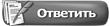 |
|
 Похожие темы
Похожие темы
|
||||
| Тема | Автор | Раздел | Ответов | Последнее сообщение |
| Экспорт в Word из Memo | Jene4ka | Общие вопросы Delphi | 5 | 20.10.2016 10:42 |
| экспорт набора данных из бд в word | kate158 | Общие вопросы Delphi | 9 | 22.11.2013 15:27 |
| Экспорт из StringGrid в MS Office Excel | Kamikadze_666 | Общие вопросы C/C++ | 0 | 26.03.2009 08:53 |
| экспорт в word | AD_min | Общие вопросы Delphi | 4 | 05.12.2008 14:17 |
| Экспорт в Word | Constellation | БД в Delphi | 5 | 15.04.2008 18:47 |